Wenn Sie ein langes Video ohne Inhaltsverlust verkürzen möchten, wird es ein Rat gegeben, dass Sie Ihr Video in Zeitraffer umwandeln können. Aber was ist Zeitraffer? Wie kann man ein Video in Zeitraffer umwandeln? Mit welcher App kann man Video auf iPhone kostenlos in Zeitraffer umwandeln? Keine Sorge. In diesem Artikel stellen wir Ihnen 4 nützliche Tools vor, die Ihnen dabei bestimmt helfen können.
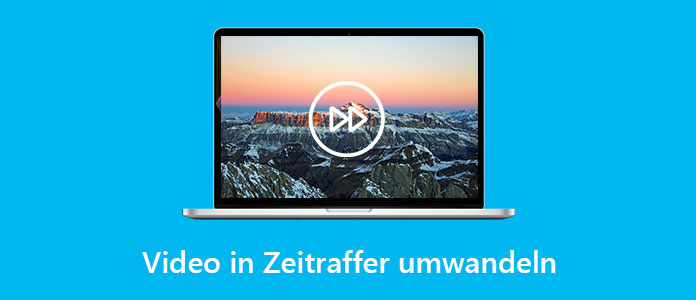
Zeiteaffer ist ein Verfahren, bei dem die Szenen auf einem Film, Video usw. in einer ganz hohen Geschwindigkeit abgespielt werden. Wenn Sie den Wachstumsvorgang von Blumen oder die Bahn des Sterns aufgenommen haben, können Sie ein Zeitraffer-Video erstellen, um das lange Video zu beschleunigen.
Aiseesoft Video Converter Ultimate ist ein All-in-One Video Converter und Editor, mit dem Sie einfach und schnell Ihr Video in Zeitraffer umwandeln können. Diese Software bietet Ihnen ein professionelles Tool "Video Speed Controller". Sie können Ihr Video verlangsamen oder beschleunigen, indem Sie die Videogeschwindigkeit von 0.125x bis zu 8x anpassen.
Neben "Video Speed Controller" bietet Aiseesoft Video Converter Ultimate Ihnen auch andere Bearbeitungstools, wie z.B. Video Compressor, GIF Maker, 3D Maker, Video Trimmer usw. Sie können Ihre Videodateien nach Wünschen bearbeiten. Diese Software ist auch beliebt für die Umwandlungsfunktion. Sie können direkt Ihre Video-/Audiodatei hinzufügen und sie in über 500 Formate umwandeln, wie z.B. MP4, TS, MKV, AVI, WebM, MOV, AAC, AC3, WAV, WMA, M4A usw. Sie können sogar Ihr Video direkt für iPhone 14/15, iPad, Huawei, Samsung, Xbox One X usw. umwandeln.
Downloaden und installieren Sie diese Software auf Ihrem Computer. Unten zeigen wir Ihnen Schritt für Schritt, wie Sie ein normales Video in Zeitraffer umwandeln können.
Schritt 1: Starten Sie Aiseesoft Video Converter Ultimate auf Ihrem Computer. Unter dem "Toolbox"-Tab klicken Sie auf "Video Speed Controller".
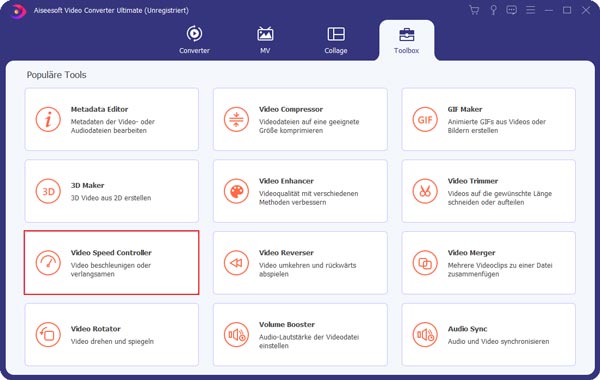
Schritt 2: Klicken Sie auf das Plus-Zeichen oder ziehen Sie Ihre Videodatei direkt dorthin, um das Video in die Software zu laden.
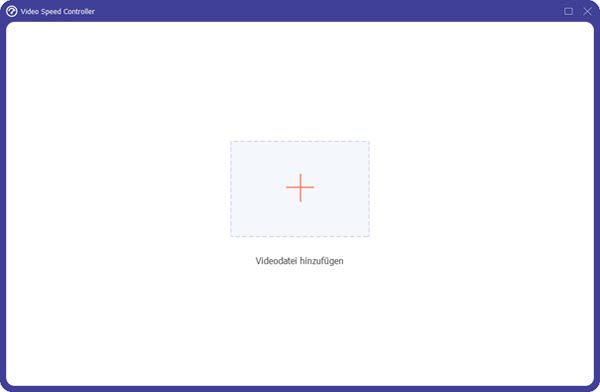
Schritt 3: Nach dem Laden wird ein neues Fenster zur Anpassung der Videogeschwindigkeit angezeigt. Unten können Sie verschiedene Geschwindigkeit ansehen. Diese Software ermöglicht Ihnen, Ihr Video bis zu 8x in Zeitraffer umzuwandeln. Sie können eine gewünschte Geschwindigkeit auswählen.
Klicken Sie auf das Feld hinter "Ausgabe", dann können Sie Video- und Audioeinstellungen anpassen, wie z.B. Ausgabeformat, Encoder, Auflösung, Zoommodus, Bildfrequenz, Qualität usw. Klicken Sie auf "OK", um die Änderungen zu speichern.
Klicken Sie auf "Ordner wählen", um den Ausgabeordner einzustellen. Wenn alles fertig ist, klicken Sie auf "Exportieren", in einigen Sekunden können Sie ein Zeitraffer-Video erstellen.
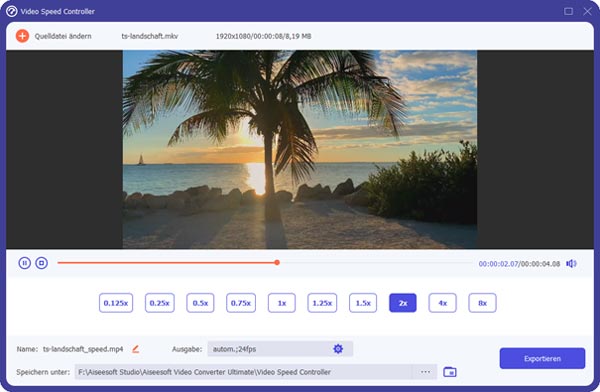
Tipp: Möchten Sie Ihr Video in Slow Motion umwandeln oder rückwärts abspielen? Aiseesoft Video Converter Ultimate kann Ihnen auch dabei helfen.
Wenn Sie Ihr Video auf dem Android-Handy in Zeitraffer umwandeln möchten, können Sie die App InShot verwenden. Das ist ein leistungsstarker Video- und Fotoeditor, der Ihnen vielfältige Bearbeitungstools bietet. Mit dieser App können Sie nicht nur Ihr normales Video im Zeitraffer umwandeln, sondern auch Videos schneiden, zuschneiden, zusammenführen usw. In InShot gibt es 55+ Übergänge und 100+ Emojis, Filter, Effekte usw., die Ihnen ermöglichen, Ihr einzigartiges Zeitraffer-Video zu erstellen. Wenn Sie die Geschwindigkeit des iPhone-Zeitraffers anpassen möchten, ist diese App auch im App Store verfügbar.
Schritt 1: Downloaden und installieren Sie die App InShot aus dem Google Play. Nachdem Sie die App gestartet haben, klicken Sie zuerst auf "Videos" und dann auf "Neues Video erstellen".
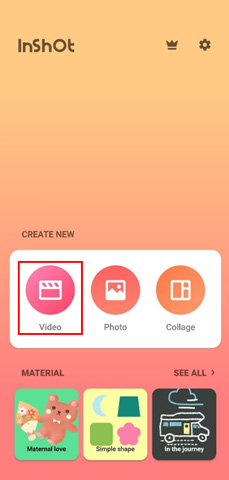
Schritt 2: Wählen Sie das Video aus, das Sie in Zeitraffer umwandeln können. Unten können Sie die Alben wechseln. Wenn Sie ein Zeitraffer-Video aus Bildern erstellen möchten, laden Sie alle Bilder aus den Alben.
Schritt 3: Klicken Sie unten auf "Geschwindigkeit", dann können Sie eine passende Geschwindigkeit bis zu 100x für Ihr Video auswählen.
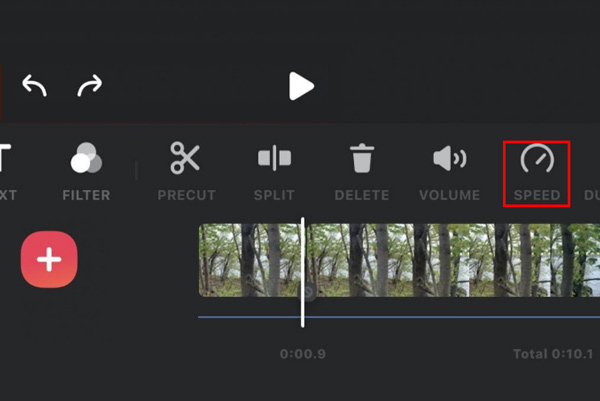
Hinweis: Wenn Sie die Geschwindigkeit höher als 10x einstellen, verliert das originale Audio.
Schritt 4: Klicken Sie auf "OK", wenn Sie die Geschwindigkeit angepasst haben. Schließlich klicken Sie auf "Speichern", um es auf Ihrem Handy zu speichern. Auf diese Weise können Sie Video auf Android in Zeitraffer umwandeln.
Möchten Sie Ihr iPhone-Video in Zeitraffer umwandeln? Die App Video Speed Changer - Editor kann Ihnen dabei helfen. Diese App ist für iPhone und iPad gültig, mit der Sie die Geschwindigkeit von Ihrem Video frei anpassen können. Außerdem können Sie mit dieser App ein ganz neues Video aufnehmen und dann die Abspielgeschwindigkeit ändern. Befolgen Sie die Anleitung unten, um Ihr Video auf iPhone in Zeitraffer umzuwandeln.
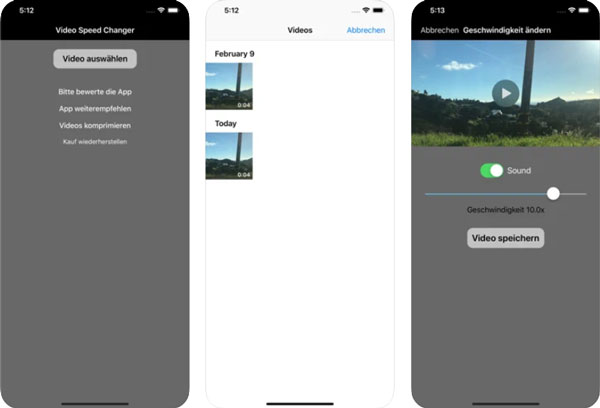
Schritt 1: Downloaden Sie die App Video Speed Changer - Editor aus dem App Store. Nach der Installation starten Sie die App und klicken Sie auf "Video auswählen", um ein gewünschtes Video auszuwählen, das Sie in Zeitraffer umwandeln möchten.
Schritt 2: Ziehen Sie direkt den Schieberregler, um die Zeitraffer-Geschwindigkeit auf iPhone anzupassen. Danach klicken Sie auf "Video speichern", dann startet die Software automatisch, Ihr iPhone-Video in Zeitraffer umzuwandeln.
Wenn Sie ein normales Video in Zeitraffer umwandeln möchten, ist ein Online-Tool immer die einfachste Lösung. Ohne Geräteeinschränkungen können Sie Ihr Video im Browser bearbeiten. CapCut ist ein konkurrenzfähiges Tool, mit dem Sie Zeitraffer aus Videos oder Fotos erstellen können. Dank der KI-Technologie des Tools können Sie schnell überzeugende Videos für soziale Medien erstellen. Beispielsweise können Sie damit Instagram-Video schneiden.
Schritt 1: Gehen Sie zur Website "https://www.capcut.com/editor?from_page=a1.b5.0.0&enter_from=content_section". Klicken Sie auf die Schaltfläche "Hochladen", um das Video von Ihrer Festplatte zu importieren.
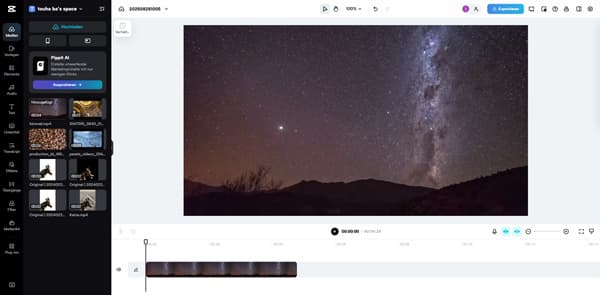
Schritt 2: Klicken Sie auf die Leinwand und wählen Sie "Geschwindigkeit" in der rechten Registerkarte aus. Ziehen Sie den Schieberegler, um die Geschwindigkeit des Videos anzupassen.
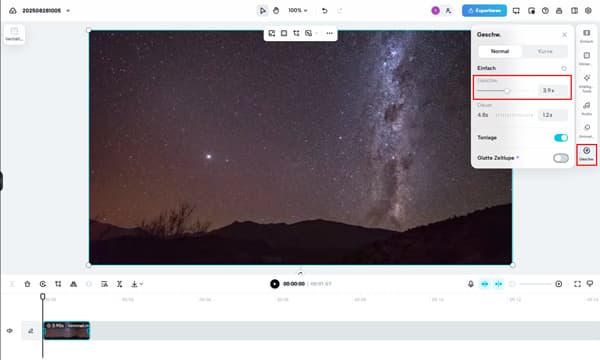
Schritt 3: Klicken Sie auf das Abspiel-Symbol, um das Zeitraffer-Video vorzuschauen. Wenn Sie mit dem Ergebnis zufrieden sind, klicken Sie oben auf "Exportieren" und wählen Sie den Speicherort auf Ihrer Festplatte aus. So einfach können Sie Videos kostenlos in Zeitraffer umwandeln.
Fazit
In diesem Artikel haben wir Ihnen 4 Tools vorgestellt, mit denen Sie Ihr Video in Zeitraffer umwandeln können. Aiseesoft Video Converter Ultimate ist der leistungsstarke Video Editor und Converter, mit dem Sie in nur 3 Schritten ein Zeitraffer-Video erstellen können. Darüber hinaus können Sie auch Video rückwärts abspielen oder Video-Auflösung ändern. Downloaden Sie diese Software und probieren Sie sie kostenlos aus.